O Discord, uma plataforma amplamente utilizada, oferece a milhões de pessoas a possibilidade de comunicação por texto e voz. Este aplicativo facilita a conexão entre gamers e outros usuários, permitindo a criação de servidores personalizados para debates e troca de opiniões.
Certamente, qualquer usuário assíduo do Discord já se deparou com um ponto vermelho no ícone do aplicativo. Mas, afinal, o que significa esse ponto e como podemos gerenciá-lo?
O Significado do Ponto Vermelho
A interpretação desse ponto varia dependendo de onde ele aparece. Em resumo, se o ponto vermelho estiver visível dentro do próprio aplicativo Discord, ele representa um indicador de status. Por outro lado, se ele surgir na barra de tarefas do Windows, indica a presença de mensagens não lidas.
Indicador de Status
O Discord permite que cada usuário defina como deseja ser visto online. Ao fazer login, um ponto aparece no canto inferior esquerdo da tela, próximo ao seu nome de usuário, sinalizando o seu status. Este indicador é visível para seus amigos e outros usuários nos servidores que você participa. Um ponto vermelho com um traço horizontal indica que você está no modo “Não perturbar”. Outros status são representados da seguinte forma:
![]()
Para alterar seu status, basta clicar na sua foto de perfil, localizada no canto inferior esquerdo do Discord. Um menu se abrirá, permitindo que você selecione o status desejado. A opção “Status Personalizado” permite adicionar um emoticon e uma mensagem personalizada.
![]()
É importante notar que, se a sua mensagem personalizada for muito extensa, ela só será exibida na íntegra quando o cursor do mouse passar por cima. Apenas os nove primeiros caracteres serão visíveis sem essa ação.
Notificações na Barra de Tarefas
Um ponto vermelho no ícone do Discord, quando ele está minimizado na barra de tarefas, tem um significado distinto. Ele indica que você recebeu mensagens não lidas. Se o aplicativo Discord não estiver aberto e alguém lhe enviar uma mensagem, este ponto vermelho o alertará sobre a nova mensagem. Essa notificação também se aplica a mensagens fixadas em qualquer servidor que você faça parte.
![]()
Como Remover o Ponto Vermelho
A solução mais direta para remover o ponto vermelho é ler todas as suas mensagens não lidas. Afinal, o ícone de notificação só aparece quando há mensagens pendentes de leitura. Após abrir e marcar todas as mensagens como lidas, o ponto vermelho deve desaparecer. Caso esteja em um servidor público que envia alertas constantemente, considerar sair do servidor pode ser uma opção. Se, mesmo assim, o ponto permanecer, significa que ainda há mensagens não lidas.
Remoção Permanente do Ponto Vermelho
Este processo é mais complexo e envolve várias abordagens. Você pode optar por desativar as notificações em todo o aplicativo ou silenciar servidores específicos. Desativar as notificações completamente significa que você não receberá nenhum alerta (e, consequentemente, nenhum ponto vermelho), o que é útil se as notificações não forem importantes para você. No entanto, se deseja ser notificado por certos servidores, silenciar aqueles que não são relevantes é uma estratégia mais eficiente.
![]()
Para desabilitar as notificações totalmente, acesse as configurações do usuário clicando no ícone de engrenagem ao lado do seu nome.
Nas Configurações do Usuário, vá até o menu “Configurações do Aplicativo” e selecione “Notificações”.
Dentro da seção de notificações, desative a opção “Habilitar crachá de mensagem não lida”. Ao fazer isso, você desabilitará as notificações e eliminará o ponto vermelho de forma permanente.
![]()
Se você deseja receber notificações, mas não de todos os servidores, silenciar é uma solução melhor. O silenciamento impede que servidores específicos enviem alertas, mantendo as notificações ativas para os outros.
Para silenciar um servidor, clique com o botão direito sobre o nome do servidor e selecione “Silenciar Servidor”.
![]()
Também é possível silenciar categorias ou canais específicos dentro de um servidor. Clique na categoria ou canal e escolha por quanto tempo deseja silenciá-lo.
![]()
![]()
Ao realizar essas ações, os canais silenciados não enviarão notificações, enquanto outros canais não silenciados continuarão a alertá-lo sobre mensagens não lidas.
Quando o Ponto não Aparece
O cenário oposto também pode ocorrer: o usuário deseja receber notificações, mas o Discord não as envia. Este problema está mais relacionado com as configurações da barra de tarefas do Windows do que com o próprio aplicativo. Mesmo que as notificações estejam ativadas no Discord, é possível que elas estejam desabilitadas na barra de tarefas. No Windows 10, siga estas instruções para verificar as configurações:
- Clique no ícone “Iniciar” na barra de tarefas.
- Selecione “Configurações”.
- Clique em “Personalização”.
- Escolha a opção “Barra de Tarefas”.
- Certifique-se de que a opção “Mostrar emblemas nos botões da barra de tarefas” esteja ativada.
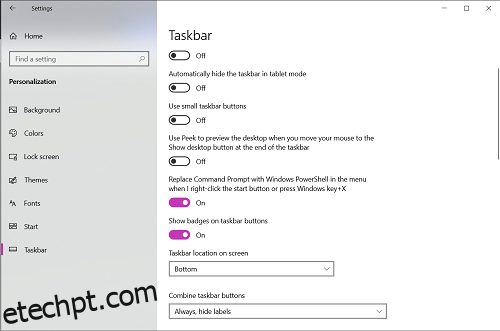
Se, mesmo após ativar os emblemas na barra de tarefas, o ponto vermelho do Discord não aparecer, reinicie o computador. Se o problema persistir, pode haver um erro de software. Erros de software podem ser graves, e é recomendável procurar suporte nas páginas de atendimento ao cliente do Discord ou do Windows.
Considerações Finais
Apesar de poder ser incômodo para alguns, o ponto vermelho do Discord tem o propósito de notificar sobre mensagens não lidas. O Discord oferece opções para desativá-lo para aqueles que preferem. Este artigo apresentou os métodos mais acessíveis para gerenciar o ponto vermelho.
O ponto vermelho do Discord é útil para você? Você prefere não tê-lo na sua barra de tarefas? Conhece outros métodos para desativar notificações? Compartilhe suas opiniões e experiências na seção de comentários abaixo.